So grüßen Sie jeden Benutzer mit einer benutzerdefinierten Begrüßungsnachricht in WordPress
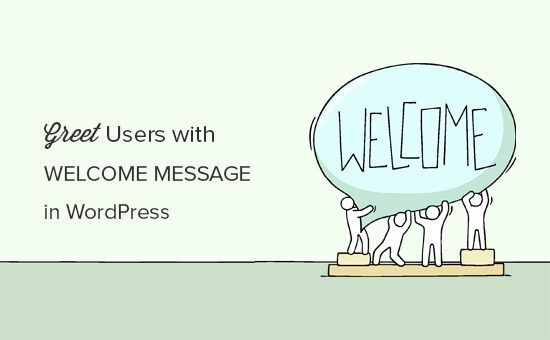
Möchten Sie jeden Benutzer mit einer benutzerdefinierten Begrüßungsnachricht in WordPress begrüßen? Begrüßung von Benutzern mit einer Willkommensnachricht kann das Engagement auf Ihrer Website verbessern. Es kann auch verwendet werden, um Leads zu generieren und den Umsatz zu steigern. In diesem Artikel zeigen wir Ihnen, wie Sie jeden Benutzer mit einer benutzerdefinierten Begrüßungsnachricht in WordPress begrüßen können.
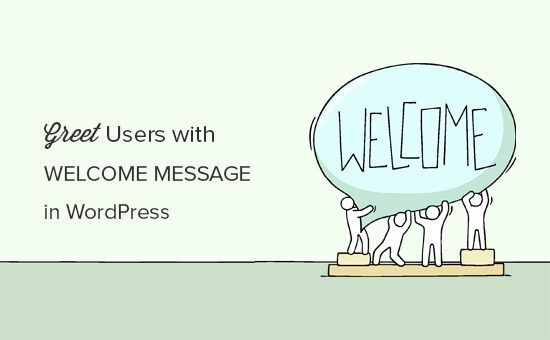
Warum und wann sollten Sie Benutzer mit einer Willkommensnachricht in WordPress begrüßen??
Nicht alle Websites müssen Benutzer mit einer benutzerdefinierten Begrüßungsnachricht begrüßen. Wenn Sie jedoch einen Online-Shop betreiben, versuchen, Leads zu generieren oder die Einbindung der Benutzer zu verbessern, kann eine benutzerdefinierte Begrüßungsnachricht sehr nützlich sein.
Es gibt verschiedene Arten von Begrüßungsnachrichten, die Sie verwenden können. Ziel ist es, den Benutzern mit jeder Nachricht einen hohen Wert zu bieten. Sie können ihnen beispielsweise Rabatte anbieten, Live-Hilfe anbieten, sie dazu anregen, Fragen zu stellen und vieles mehr.
Sie können Integrationen verwenden, um Begrüßungsnachrichten mit Ihrem E-Mail-Dienstanbieter, Live-Chat-Service oder Kontaktformular-Plugin zu verbinden.
Sehen wir uns an, wie Sie jeden Benutzer mit einer benutzerdefinierten Begrüßungsnachricht in WordPress problemlos begrüßen können.
Methode 1. Begrüßen Sie Benutzer mit einer benutzerdefinierten Begrüßungsnachricht mit OptinMonster
Für diese Methode verwenden wir OptinMonster. Es ist die weltweit beliebteste Software zur Leadgenerierung, mit der Sie Website-Besucher in Abonnenten und Kunden konvertieren können.
Zunächst müssen Sie sich für ein OptinMonster-Konto anmelden. Es ist eine kostenpflichtige Dienstleistung, sie bietet jedoch auch einen eingeschränkten Plan für alle Fälle.
Nach der Anmeldung werden Sie zu Ihrem OptinMonster-Dashboard weitergeleitet, wo Sie auf die Schaltfläche "Kampagne erstellen" klicken müssen.

Als Nächstes müssen Sie einen Kampagnentyp und eine Vorlage auswählen. OptinMonster wird mit verschiedenen Kampagnentypen geliefert. Sie können jeden verwenden, um Benutzer mit einer Willkommensnachricht in WordPress zu begrüßen.
In diesem Artikel verwenden wir den Typ der Slide-In-Kampagne mit der Flatland-Vorlage.

Als Nächstes werden Sie aufgefordert, Ihrer Kampagne einen Namen zu geben und eine Website auszuwählen, auf der Sie diese Kampagne ausführen möchten. Klicken Sie auf "Website auswählen" und dann auf "Website hinzufügen", um eine neue Website hinzuzufügen.

Klicken Sie anschließend auf die Schaltfläche "Start Building", um fortzufahren.
OptinMonster startet nun den Drag & Drop-Editor, in dem Sie einfach auf ein Element klicken und darauf klicken können, um es zu bearbeiten. Sie können Blöcke, Spalten und Elemente mit Text, Video, Schaltflächen, Anmeldefeldern und mehr hinzufügen.

Klicken Sie einfach auf die Textfelder, um Ihre eigene Begrüßungsnachricht hinzuzufügen, um neue Benutzer zu begrüßen. Sie können es auch in Ihren E-Mail-Dienstanbieter integrieren, indem Sie oben auf die Registerkarte "Integrationen" klicken.

Als Nächstes müssen Sie zur Registerkarte "Anzeigeregeln" wechseln, um auszuwählen, wann Sie die Begrüßung anzeigen möchten. OptinMonster bietet eine Reihe von Optionen, mit denen Sie weniger aufdringliche und ansprechende Nachrichten erstellen können.

Wenn Sie mit dem Erstellen Ihrer benutzerdefinierten Begrüßungsnachricht fertig sind, klicken Sie oben auf die Schaltfläche "Veröffentlichen" und aktivieren Sie die Option "Status".

Sie können jetzt diese benutzerdefinierte Begrüßungsnachrichtenkampagne Ihrer Website hinzufügen.
Wechseln Sie zu Ihrem WordPress-Adminbereich, um das OptinMonster-Plugin zu installieren und zu aktivieren. Weitere Informationen finden Sie in unserer schrittweisen Anleitung zur Installation eines WordPress-Plugins.
Nach der Aktivierung fügt das Plugin Ihrer WordPress-Admin-Seitenleiste einen neuen Menüpunkt mit der Bezeichnung 'OptinMonster' hinzu. Wenn Sie darauf klicken, gelangen Sie zur Einstellungsseite des Plugins.

Sie werden aufgefordert, Ihren API-Schlüssel einzugeben. Sie finden diese Informationen unter Ihrem Konto auf der OptinMonster-Website.
Vergessen Sie nicht, auf die Schaltfläche zum Speichern der Einstellungen zu klicken, nachdem Sie Ihren API-Schlüssel eingegeben haben.
Als Nächstes müssen Sie auf die Registerkarte "Kampagnen" klicken. Wenn Ihre Kampagne dort nicht aufgeführt ist, klicken Sie auf die Schaltfläche zum Aktualisieren der Kampagnen.
Klicken Sie anschließend auf den Link "Go Live" neben der gerade erstellten Kampagne.

Sie können jetzt Ihre Website besuchen, um Ihre benutzerdefinierte Begrüßungsnachricht in Aktion zu sehen.

Sie können OptinMonster verwenden, um Benutzer mit unterschiedlichen Begrüßungsnachrichten zu begrüßen, basierend auf Besuchen, Zeitaufwand, angemeldetem Status, Verweisungsquelle oder Targeting auf Seitenebene für Ihre Zielseiten.
Methode 2. Begrüßen Sie Benutzer mit einer benutzerdefinierten Willkommensnachricht mit LiveChat
LiveChat Inc. ist die beste Live-Chat-Support-Software für WordPress-Websites. Es ermöglicht Ihnen die Erstellung schön gestalteter Live-Chat-Schaltflächen, Hingucker und Live-Chat-Unterstützung für Ihre WordPress-Site.
Sie können die Begrüßungsnachricht anpassen, eigene Schaltflächen anzeigen, Ihr Logo hochladen, Agentenprofile anzeigen und vieles mehr.
LiveChat ist eine kostenpflichtige Lösung (ab 16,99 USD pro Agent). Sie bieten außerdem eine kostenlose 30-Tage-Testversion an, in der Sie die Funktionen überprüfen und feststellen können, ob sie zu Ihrem Unternehmen passt.
Zuerst müssen Sie die LiveChat-Website besuchen und sich für ein Konto anmelden.

Nachdem Sie Ihr Konto erstellt haben, werden Sie zu Ihrem LiveChat-Dashboard weitergeleitet. Als Nächstes müssen Sie auf die Registerkarte Einstellungen klicken, um die Darstellung der LiveChat-Schaltfläche anzupassen.

Hier können Sie die Farben und das Thema des Chatfensters auswählen. Klicken Sie anschließend auf den Link "Erweiterte Fensteroptimierung", um Ihr eigenes Logo hochzuladen und Ihre Social-Media-Profile hinzuzufügen.
Als nächstes müssen Sie zum wechseln Engagement »Grüße Sektion. Standardmäßig aktiviert LiveChat einige Begrüßungen, die auf wenigen einfachen Regeln basieren, z. B. Zeit auf der Site, aufgerufene Seiten, wiederkehrende Besucher und mehr.

Sie können auf diese Begrüßungen klicken, um sie zu bearbeiten und Ihre eigene Begrüßungsnachricht hinzuzufügen. Sie können sie auch löschen oder auf die Schaltfläche "Neue Begrüßung hinzufügen" klicken, um eine neue benutzerdefinierte Begrüßung zu erstellen.
Sie können auswählen, wann eine Begrüßung mithilfe von Anzeigeregeln angezeigt werden soll. Sie können auch verschiedene Regeln kombinieren und hochdynamische benutzerdefinierte Begrüßungen erstellen.

Als nächstes müssen Sie einen Blickfang auswählen. Diese Hingucker sind Bilder, die angezeigt werden, wenn das LiveChat-Fenster minimiert wird.
LiveChat wird mit mehreren vorgefertigten Hinguckern geliefert, die Sie verwenden können. Sie können auch Ihre Bilder hochladen, um sie als Blickfang zu verwenden.

Wenn Sie mit dem Design und dem Aussehen Ihres LiveChat-Fensters und den benutzerdefinierten Begrüßungen zufrieden sind, können Sie sie Ihrer WordPress-Website hinzufügen.
Wechseln Sie wieder in Ihren WordPress-Admin-Bereich, um das LiveChat-Plugin zu installieren und zu aktivieren. Weitere Informationen finden Sie in unserer schrittweisen Anleitung zur Installation eines WordPress-Plugins.
Nach der Aktivierung fügt das Plugin einen neuen Menüpunkt mit der Bezeichnung LiveChat in die Seitenleiste des WordPress-Administrators ein. Wenn Sie darauf klicken, gelangen Sie zur Einstellungsseite des Plugins.

Klicken Sie auf "Mit LiveChat anmelden", um Ihre WordPress-Site mit Ihrem LiveChat-Konto zu verbinden.
Sobald die Verbindung hergestellt ist, werden einige grundlegende Anzeigeeinstellungen angezeigt. Sie können LiveChat auf Mobilgeräten deaktivieren, Klänge deaktivieren oder für Benutzer, die nicht angemeldet sind, ausblenden. Wenn Sie sich nicht sicher sind, empfehlen wir Ihnen, diese Optionen so zu belassen, wie sie sind.

Sie können Ihre Website jetzt in einer neuen Browser-Registerkarte besuchen, um die LiveChat-Schaltfläche in Aktion zu sehen. Benutzer werden mit dem von Ihnen ausgewählten Hingucker begrüßt und eine benutzerdefinierte Begrüßung basierend auf den in den Einstellungen ausgewählten Regeln angezeigt.

Wir hoffen, dass Sie mit diesem Artikel erfahren haben, wie Sie jeden Benutzer mit einer benutzerdefinierten Begrüßungsnachricht in WordPress begrüßen können. Vielleicht möchten Sie auch unseren Artikel lesen, wie Sie das Benutzereingriff in WordPress mithilfe von Google Analytics nachverfolgen können.
Wenn Ihnen dieser Artikel gefallen hat, abonnieren Sie bitte unsere Video-Tutorials für unseren YouTube-Kanal für WordPress. Sie finden uns auch auf Twitter und Facebook.


